| ДАЙДЖЕСТ: |
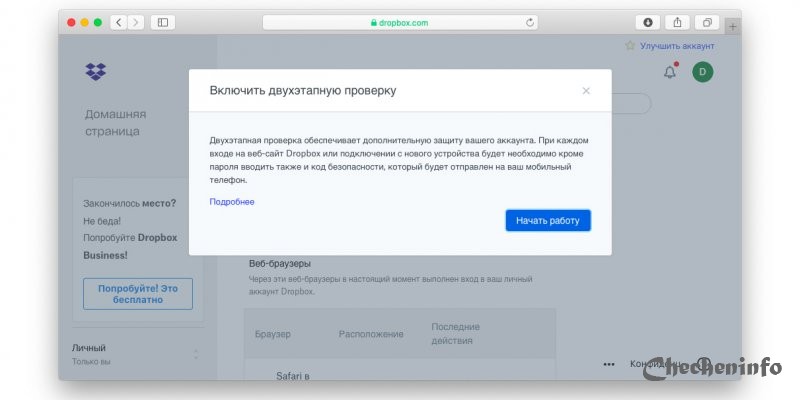
Пожалуй, самый очевидный совет, который позволит сохранить ваши данные и аккаунт — создавать сложные и длинные пароли, которые невозможно угадать, либо пользоваться менеджерами паролей. Также включите двухфакторную аутентификацию, если это возможно — да, это может казаться излишним, но это сильно усложнит жизнь злоумышленникам.
Dropbox, OneDrive и прочие «Google Диски» очень удобны, поскольку позволяют быстро делиться файлами и целыми папками с коллегами и друзьями. Но получить к ним доступ могут и сторонние пользователи, если случайно найдут ссылку или получат доступ к аккаунту, с которым вы ей делились.
Именно поэтому не выкладывайте ссылки в публичном месте (например, в своём аккаунте в соцсети, даже если он закрытый), закрывайте доступ к папкам, когда он уже не требуется, и забирайте у контактов доступ. Аналогичным образом, вы можете настроить автоматическое отключение общих ссылок, чтобы спустя заданное время у других пользователей больше не было доступа к файлу.
У большинства облачных сервисов есть что-то вроде корзины, где в течение определённого времени хранится всё удалённое — на случай, если вы передумаете. Именно поэтому при удалении важных файлов (например, документы с указанием персональных данных) убедитесь, что вы удалили их полностью, а не отправили в корзину.
Даже если злоумышленнику не удастся получить доступ к вашему аккаунту через переднюю дверь, он может попытаться получить доступ через стороннее приложение, у которого есть доступ к аккаунту. Хотя настроить синхронизацию с календарём и почтой кажется удобным, это делает аккаунт более уязвимым. Поэтому лишайте доступа приложениями, которыми не пользуетесь часто.
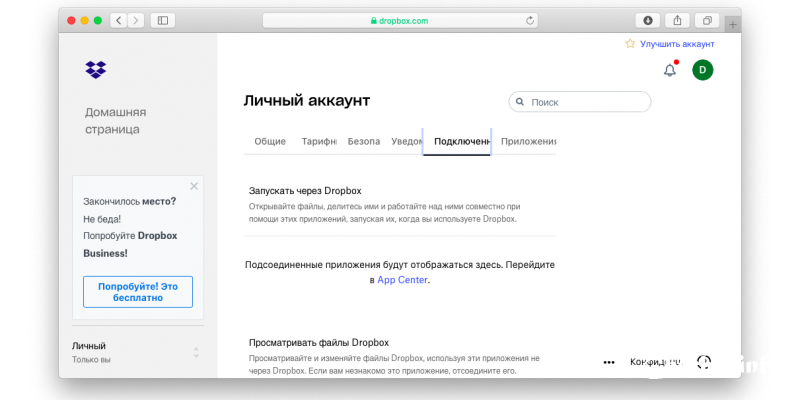
Расположение настройки зависит от используемого сервиса. В Dropbox, например, нужно нажать на иконку профиля → «Настройки» → «Подключённые».
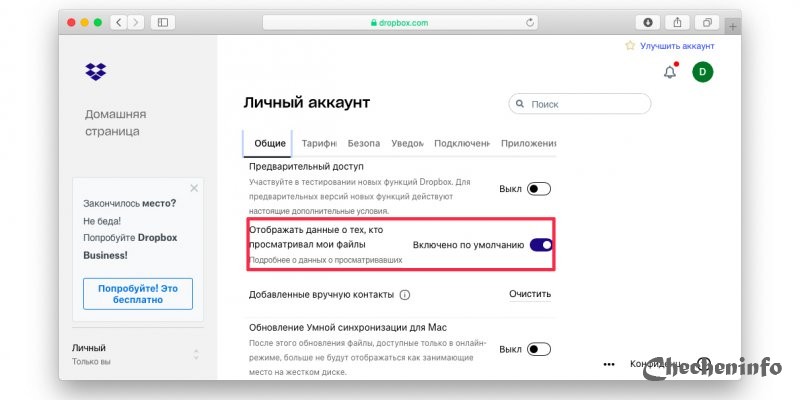
По умолчанию облачные сервисы присылают вам уведомления о важных событиях, включая вход в аккаунт с нового устройства. Не стоит выключать эту функцию, если вы хотите сохранить контроль над происходящим. Также можно настроить уведомления и о том, что кто-то просматривал ваши файлы.
Большинство облачных сервисов дают вам доступ с нескольких устройств, так что следите, чтобы доступ был только у устройств, которыми вы действительно пользуетесь. Меняете ноутбук? Убедитесь, что перед удалением сервиса со старого компьютера вы вышли из своей учётной записи — иначе следующий владелец может получить доступ к учётной записи, если снова скачает программу. Некоторые сервисы позволяют просматривают список подключённых устройств и забирать у них доступ удалённо. Так умеет, например, OneDrive.
Возможно, вы заводили аккаунт в Dropbox или iCloud довольно давно и уже не помните пароль от почты, указанной в качестве средства резервного восстановления аккаунта. Или уже сменили номер телефона, а у вас настроено восстановление по SMS. Если вы настроили секретные вопросы, убедитесь, что это что-то, что знаете только вы, и ответ не найдётся за минуту проверки ваших соцсетей.
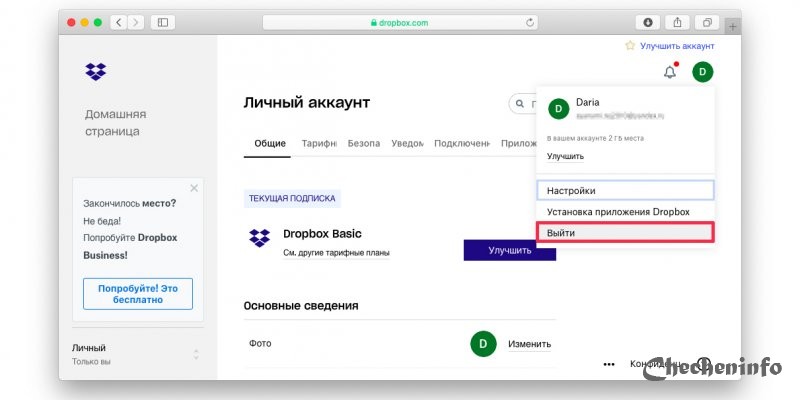
Особенно это касается устройств, к которым есть доступ у нескольких людей — например, компьютер в университете или ноутбук, который вы делите с соседом по комнате или родственниками. В большинстве сервисов достаточно кликнуть на свою аватарку и выбрать «Выйти» / Sign Out.
Физическая защита тоже важна. Следите, чтобы компьютер, смартфон и другие устройства, на которых вы вошли в свой аккаунт, не попали в чужие руки. Некоторые сервисы позволяют добавить дополнительный уровень защиты — например, с помощью PIN-кода, сканера отпечатков пальцев или лица. Так умеет, например, Dropbox для Android и iOS. Также не поленитесь защитить само устройство биометрией или паролем — даже если вы редко куда-то носите ноутбук и обычно не приглашаете незнакомцев в гости.
 |
ГРУЗИЯ. Тбилиси ждет извинений от ЕС из-за попытки переворота
ГРУЗИЯ. Минздрав Грузии не видит причин для паники из-за гриппа
ЧЕЧНЯ. Мустафа Арштинский — последний рубеж свободы в эпоху Кавказской войны
Трамп: Более 60% иммигрантов из Армении получают помощь от государства (фото)
Персия в англо-саксонском прицеле: удержат ли аятоллы весы власти в равновесии
АРМЕНИЯ. Азербайджан отправит в Армению новую партию нефтепродуктов